Win10如何安装AMEsim14?AMEsim14安装教程
AMEsim14是一款系统建模与仿真平台,我们可以用这个平台上建立复杂的系统模型,有些用户因工作需要必须安装AMEsim14。由于Win10是新系统,用户不懂该如何安装AMEsim14,在使用LMS_IMAGINE.LAB.AMESIM 14破解文件安装包时,总是会基于Failed to connect to the license 报错,下面小编给大家提供AMEsim14的安装教程。

方法/步骤:
1、当我们在Win10上安装AMEsim14时,经常(基本上一定会)会遇到这种问题;
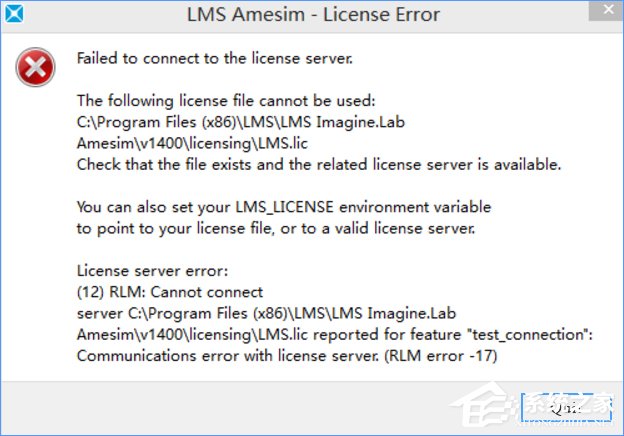
2、这个是因为高级系统的权限问题,对于Win8 或者Win10 来说,那个server_install.bat并不能执行,即使用管理员模式运行也不行,所以我们要手动运行server_install.bat;
注意:一定要用英文输入法。
3、右键左下Win图标,选择命令提示符(管理员)(A);
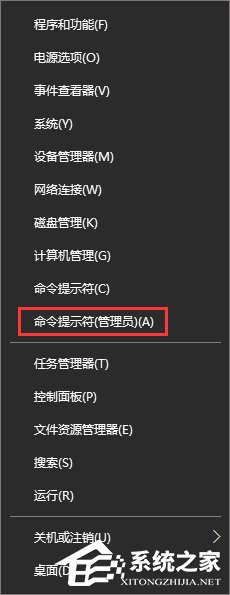
4、键入H:回车
注意:这里的H:是指盘符,也就是你们的AMEsim安装的盘的位置,可能是C: D: E:等等,我因为自己安装在H:Program Files (x86)LMSLMS Imagine.Lab Amesimv1400licensing 所以这样选;
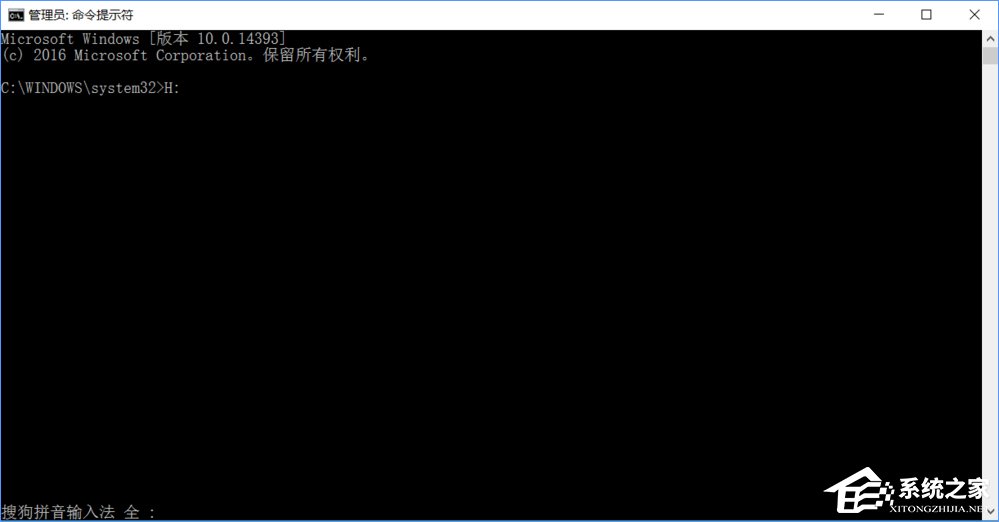
5、键入licensing文件夹所在位置,注意前面要加cd
cd H:Program Files (x86)LMSLMS Imagine.Lab Amesimv1400licensing,回车;
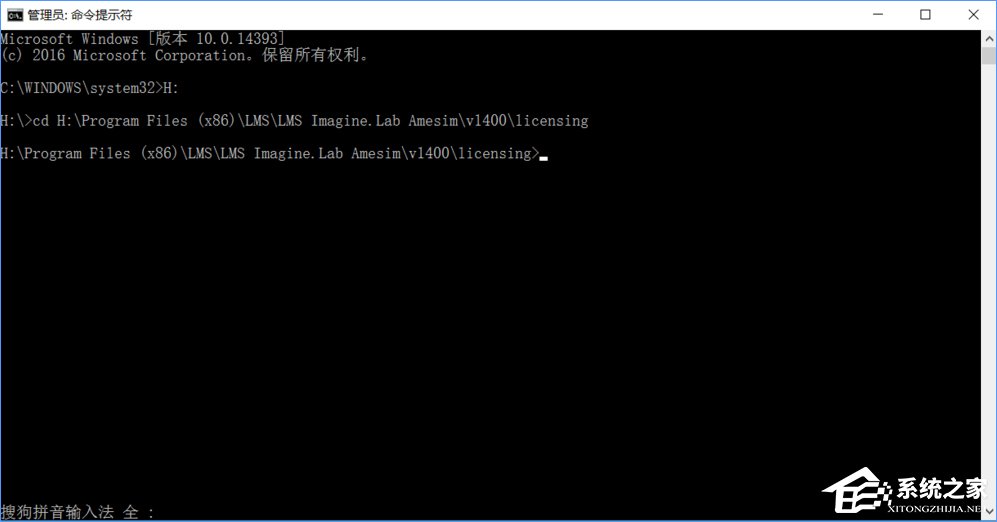
6、当文件夹转好后,输入
rlm -c LMS.lic -dlog LMSDlog.log -install_service -service_name “LMS RLM Server”,回车。
注:这一行实际就是server_install.bat的内容
7、最后输入net start “LMS RLM Server”,回车。
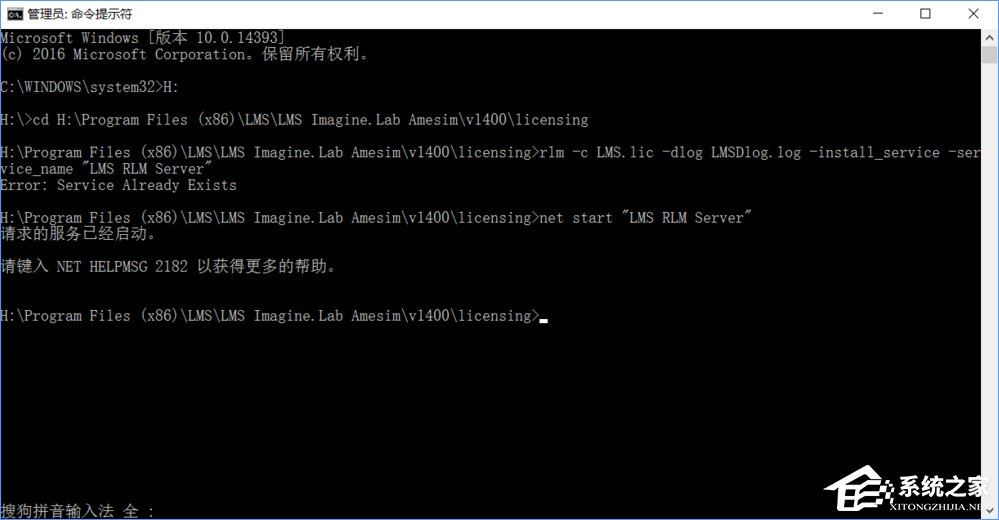
8、可以看到,我这里都在提示已经开启服务,第一次操作的时候会有其他的提示。
以上就是Win10系统下AMEsim14的安装教程,不会安装AMEsim14的朋友,可以参看教程。
相关文章:
1. Win10系统hyper-v与vmware不兼容怎么办?2. 基于 Ubuntu 的 elementary OS 7 版本发布 附官方下载3. Win11分辨率调到了推荐但还是有黑边的解决方法4. Win10无法开机怎么用命令提示符修复系统5. Win10系统不能调整任务栏大小怎么办?Win10系统不能调整任务栏大小的解决方法6. 苹果 macOS 13.2 开发者预览版 Beta 2 发布7. Win7窗口最大化后看不到任务栏怎么办?Win7窗口最大化后看不到任务栏的解决方法8. Win7纯净版没有USB驱动怎么办?Win7系统没有USB驱动解决教程9. 每次重启Win7系统后打印机都显示脱机该怎么办?10. Win10添加Win7共享打印机找不到网络路径怎么回事?

 网公网安备
网公网安备